Popravek: slušalke Bluetooth ne delujejo z Microsoft Teams

Vaše Bluetooth slušalke ne delujejo z Microsoft Teams? V tem priročniku vam dobro pokažem najboljše metode, ki lahko odpravijo to težavo.
Microsoft Teams je v zadnjih nekaj tednih hitro pridobil veliko bazo uporabnikov zaradi povečanja oddaljenih delovnih okolij zaradi vpliva COVID-19. Za organizacije z več člani ekipe storitev ponuja ustvarjanje več ekip za vsak oddelek v podjetju in člane znotraj vsake ekipe.
Poleg tega Teams ponuja brezhibno združljivost s Officeom, neposredno sporočanje, avdio/video klice, skupno rabo zaslona in možnosti integracije ter funkcije poudarka, kot je ustvarjanje povezav za pridružitev , izklop zvoka vseh udeležencev in označevanje sporočil kot pomembnih .
Medtem ko je že v sporu za popolno orodje za sodelovanje, Microsoft nenehno dodaja nove funkcionalnosti in več stabilnosti storitvi. Tukaj je nekaj prihajajočih funkcij, za katere lahko pričakujete, da se bodo kmalu pojavile v Microsoft Teams.
Vsebina
Skupni način
Video klici obstajajo že skoraj desetletje. Kljub temu se še nismo povsem zadovoljili z načinom vodenja. Microsoft se je torej odločil izboljšati splošno izkušnjo, tako da je tradicionalno nastavitev načina ploščic zamenjal z bolj povezljivim okoljem. Način Skupaj vas in vaše prijatelje postavi v bolj naravno okolje – kavarna ali avditorij – s pomočjo virtualne resničnosti. Tako se počutite, kot da vaši prijatelji in sodelavci sedijo tik ob vas, ne milje stran. Microsoft je obljubil, da bodo še naprej delali v načinu Skupaj in mu prinesli nove nastavitve.
Dinamičen pogled
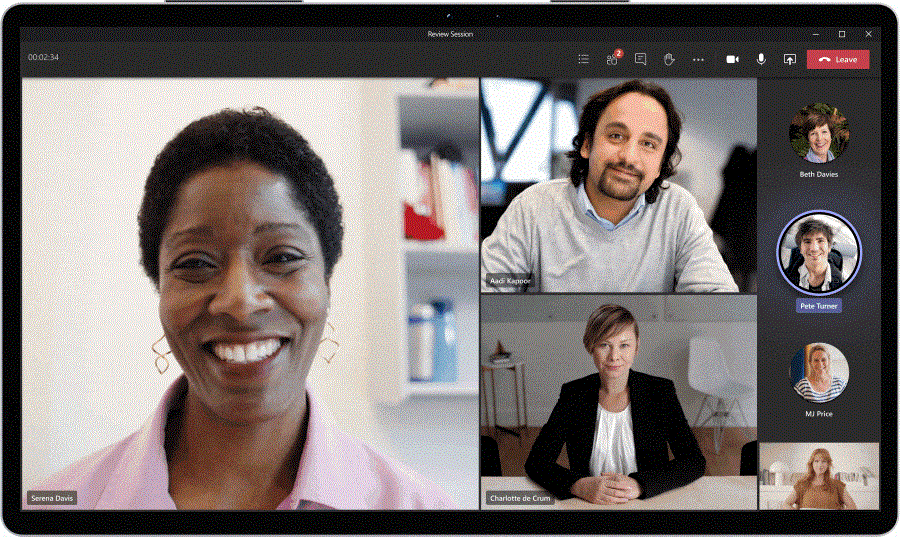
Čeprav je način Skupaj odlično orodje za boj proti utrujenosti običajnih konferenc, ni nujno idealen za vse scenarije. Za bolj profesionalen pristop je Dynamic view rešitev, ki jo potrebujete. S pomočjo AI bi dinamični način razvrstil aktivne zvočnike in vsebino v skupni rabi ter si ogledal samo tisto, kar je za vas pomembno.
Predlagani odgovori
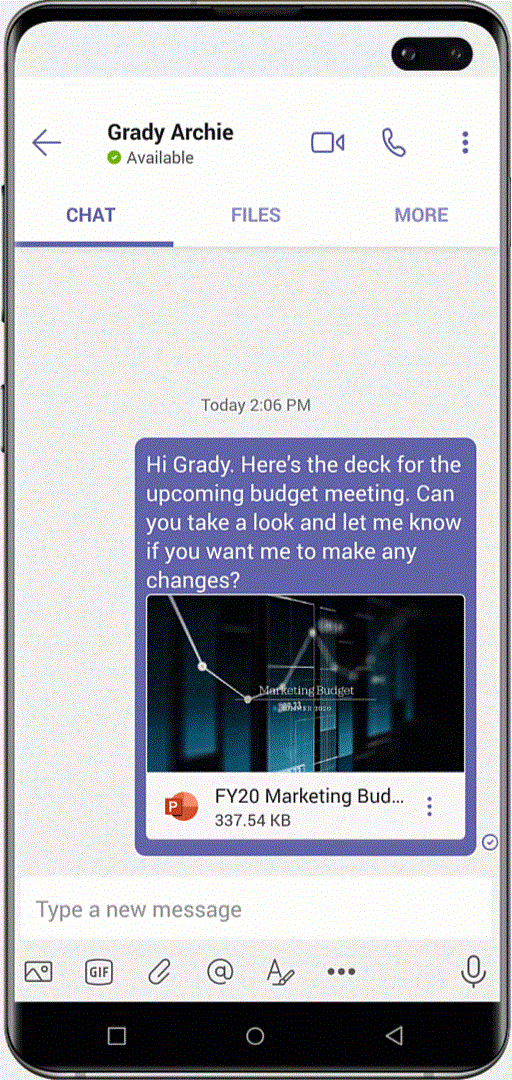
Microsoft Teams prinaša tudi sugestivne odgovore za Microsoft Teams, ki bi uporabil Microsoftovo umetno inteligenco, da bi vam predlagal ustrezno predlogo sporočila. Zahvaljujoč predlaganim odgovorom vam nikoli več ne bo treba pisati splošnih sporočil.
Aplikacija Opravila
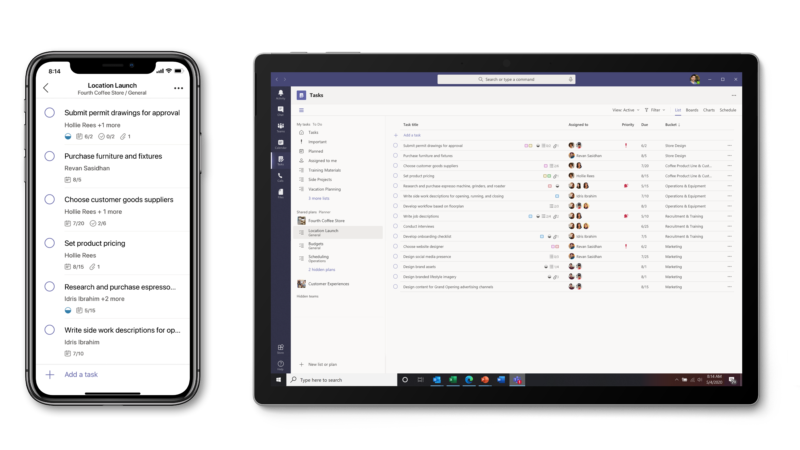
Microsoft prinaša novo aplikacijo – Tasks – v Microsoft Teams, ki bi končnim uporabnikom bistveno olajšala življenje. Aplikacija sama po sebi ne prinaša nič novega, vendar odlično združuje Microsoft To Do, Outlook in Planner. Za zagon in delovanje boste morali dodati samo naloge kot zavihek.
Integracija Cortane

Microsoftov lasten digitalni pomočnik, Cortana, bo kmalu prišel v Microsoft Teams. Pomočnik AI bi lahko klical, poslal besedilo in delil datoteke v vašem imenu. Trenutno naj bi bil na voljo uporabnikom Office 365 v ZDA.
Velik ogled galerije in razširitev
Microsoft je jamčil, da bo avgusta ponudil ogled velike galerije. Ta novi način bi vam omogočil, da na sestanku hkrati vidite do 49 ljudi. Poleg tega bi lahko ekipe kmalu sprejele do 1000 udeležencev. Prav tako bi omogočil do 20000 uporabnikom, da se pridružijo v načinu za gledalce (samo ogled).
Virtualne sobe za sestanke
Microsoft s to funkcijo odstrani stran iz Zoomove knjige. Tako kot Zoom bo tudi Microsoft Teams kmalu ponudil možnost razdelitve vseh udeležencev sestanka v manjše skupine in jim dodeliti različne projekte, kot se zdi primerno.
Žive reakcije
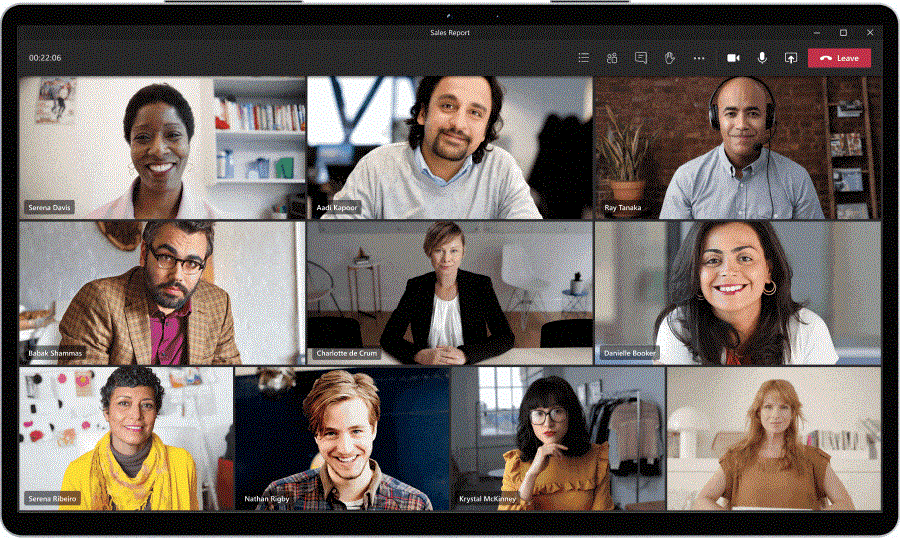
Podobno kot pri Facebook Watch bi se uporabniki Teams lahko odzvali na vsebino na zaslonu v realnem času. Pokažite svojo podporo – ploskajte ali navijajte – ali se zasujte z ljubeznijo; Ekipe postajajo bolj personalizirane in intimne kot kdaj koli prej.
Oblački za klepet
Klepetanje je odličen način komunikacije, tudi med sestanki. Vendar pa trenutna postavitev Teams omogoča samo klepetanje s prijatelji/kolegi v ločenem oknu. Oblački za klepet – podobno Facebook Messengerju – bi vam dali možnost, da svoje pogovore nadaljujete v plavajočem prostoru, ne da bi zapustili glavno okno sestanka.
Video filtri
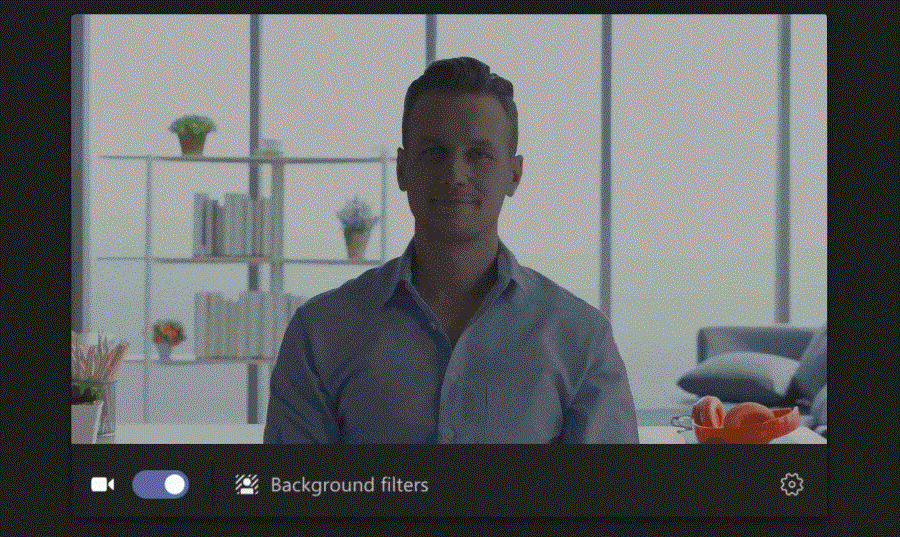
Vsi želimo biti videti najbolje, ko smo na konferenci, in ti filtri bi bili pri tem v veliko pomoč. Microsoft nam ni povedal, kateri filtri bi se ubili, vendar bomo verjetno videli kup precej učinkovitih.
Pripete objave
Kmalu bi lahko najpomembnejše objave v kanalu pripnili v podokno z informacijami o kanalu, tako da bodo lahko dostopne vsem.
Razširitve za sporočila
Microsoft Teams naj bi v bližnji prihodnosti dobil dve novi razširitvi za sporočila – kontrolne sezname in ankete. To bi članom ekipe omogočilo, da poenostavijo svoje naloge, ne da bi se prepoteli.
Več oken za klepete
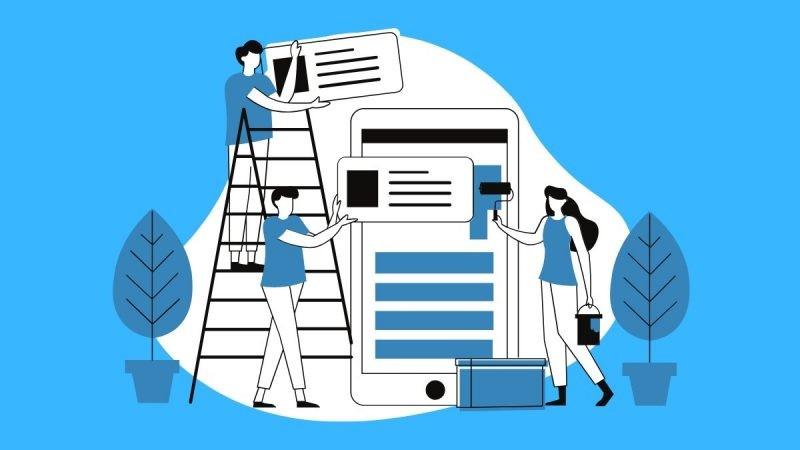
Ko se pogovarjate z različnimi posamezniki in kanali, je težko krmariti med različnimi zavihki na zaslonu za dostop do aktivnih klepetov. Microsoft je obljubil , da trenutno preizkuša možnost odpiranja več oken vaših klepetov, da bi se izognili preklapljanju med klepeti na glavnem zaslonu.
Z možnostjo »Več oken za klepete« se lahko ne samo hitro premikate iz enega klepeta v drugega, temveč imate na zaslonu odprta različna okna za srečanja. Sestanke ekipe in niti za klepet boste lahko prikazovali kot ločena okna in imeli več aktivnih naenkrat.
Ogled vseh udeležencev videosestanka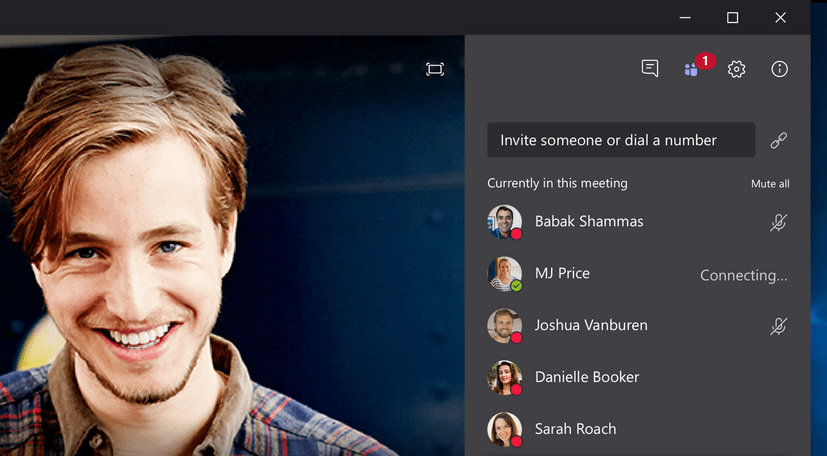
Med sestankom ekipe Teams trenutno prikaže video vir zadnjih štirih članov, ki so podali svoje prispevke, medtem ko so ostali člani ekipe prikazani kot ikone v spodnji vrstici.
Inženirska ekipa pri Teams se je odzvala na zahtevo UserVoice, ki je predlagala, da bodo Teams kmalu lahko prikazale vse na video konferenci, ne glede na to, ali so govorili zadnji ali ne. Če bo takšna funkcija prispela, bodo uporabniki lahko aktivirali video okna vseh članov na sestanku, ki imajo vklopljene kamere.
'Dvignite roko', ko ste na sestankih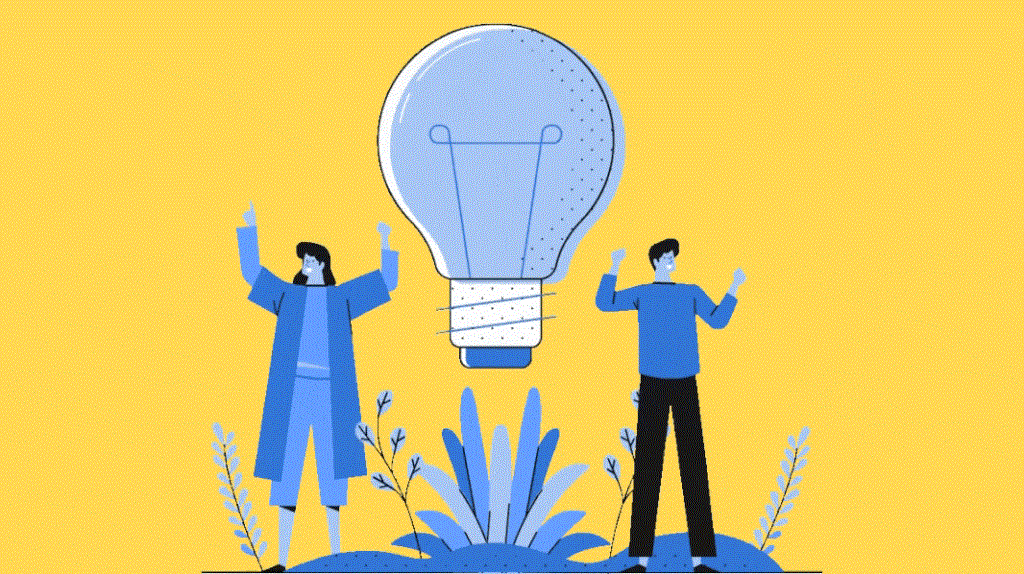
V času pisanja vam Teams omogoča, da utišate vse udeležence med sestankom ekipe, če ste organizator ali voditelj. Vendar, da bi se izognili kaosu in spodbudili druge člane ekipe, da spregovorijo, Microsoft prinaša funkcijo »Dvigni roko« v Teams.
»Dvigni roko« bo uporabnikom omogočila, da naznanijo, da bi radi govorili med sestankom, s čimer bodo imeli udeleženci možnost, da izrazijo svoj prispevek, ne da bi bilo videti, kot da motijo. Funkcija se trenutno interno preizkuša in se bo javnosti začela uvajati v nekaj tednih, je povedal inženir ekipe Teams na forumu za povratne informacije podjetja.
Dovolite organizatorju, da konča sestanke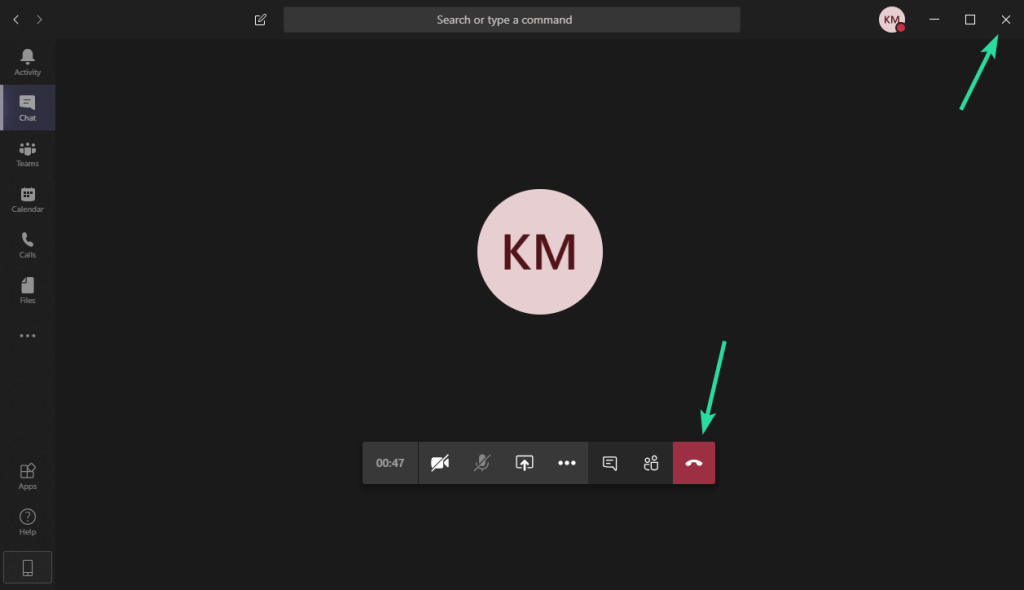
Teams ponuja možnost dodajanja do 10.000 ljudi na sestanke ekipe, vendar še vedno ni mogoče uradno končati enega. Če organizator klikne gumb Odloži, lahko drugi udeleženci še vedno govorijo in delijo datoteke na zaslonu sestanka.
Po velikem pričakovanju je ekipa inženirjev Teams končno začela preizkušati funkcijo »Dovoli organizatorju, da konča sestanke« na Teams, ki naj bi bila v javnosti predstavljena čez teden dni. Funkcija bo organizatorjem omogočila, da končajo sestanek in odstranijo vse udeležence iz sestanka, tako da ne bodo mogli voditi razprav po koncu sestanka.
Citiranje prejšnjih sporočil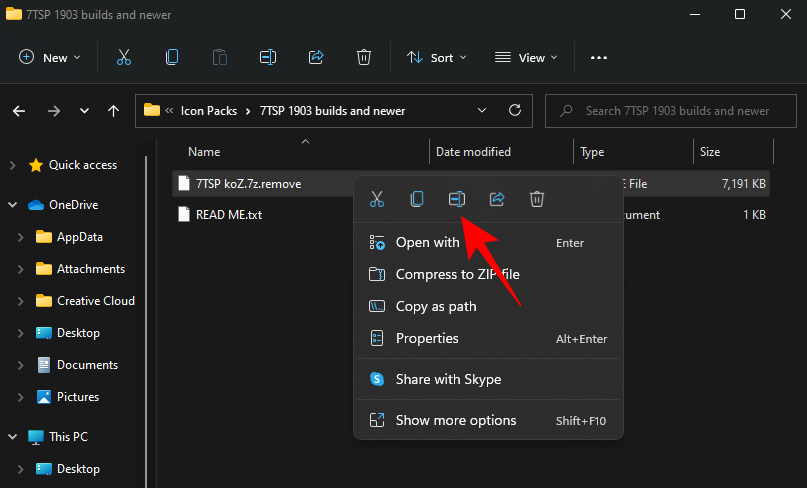
Ena pomembna stvar, ki je Teams manjka, je zmožnost odgovora na prejšnje sporočilo nekoga tako, da ga citira. Trenutno je edina rešitev za to kopiranje izvirnega sporočila in nato uporaba gumba Citiraj v orodni vrstici.
Microsoft bi lahko kmalu prinesla za odgovor določeno sporočilo v klepetu "funkcijo do skupin, potem ko so predloženi več UserVoices na forumu povratnih storitve na okolje. To bi lahko prišlo prav, če želite odgovoriti na določeno sporočilo v klepetu ena na ena ali poslati določen odgovor nekomu v skupinskem klepetu.
Glasovanje v živo in glasovanje med dogodki v živo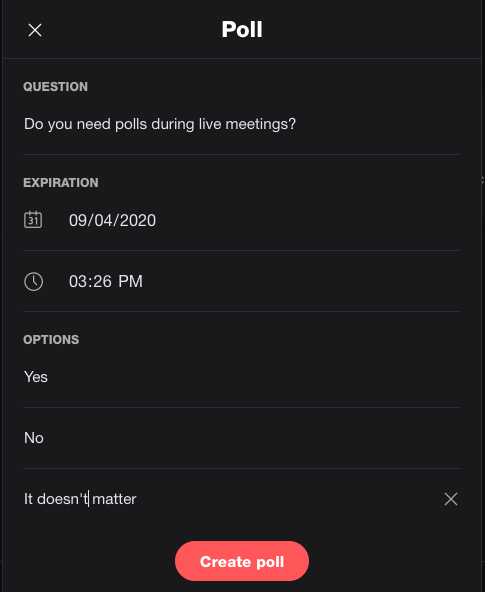
V času pisanja vam Teams omogoča samo ustvarjanje anket, kvizov in anket z vključitvijo Microsoftovih obrazcev v skupinski kanal. Če pa želite izvajati ankete v živo in želite, da člani vaše ekipe glasujejo o določeni temi med srečanjem v živo, tega ne morete storiti.
To bi se lahko kmalu spremenilo, ko se je inženir ekipe Teams odzval na UserVoice, ki pravi, da je trenutno v delu "Glasovanje v živo in glasovanje med dogodki v živo". Ko je končana, naj se funkcija premakne na interno testiranje, preden pride v javni ring. Uporabniki bodo nato lahko med srečanjem/dogodkom glasovali in/ali odgovarjali na anketna vprašanja.
Dovoli pošiljanje zvočnih sporočil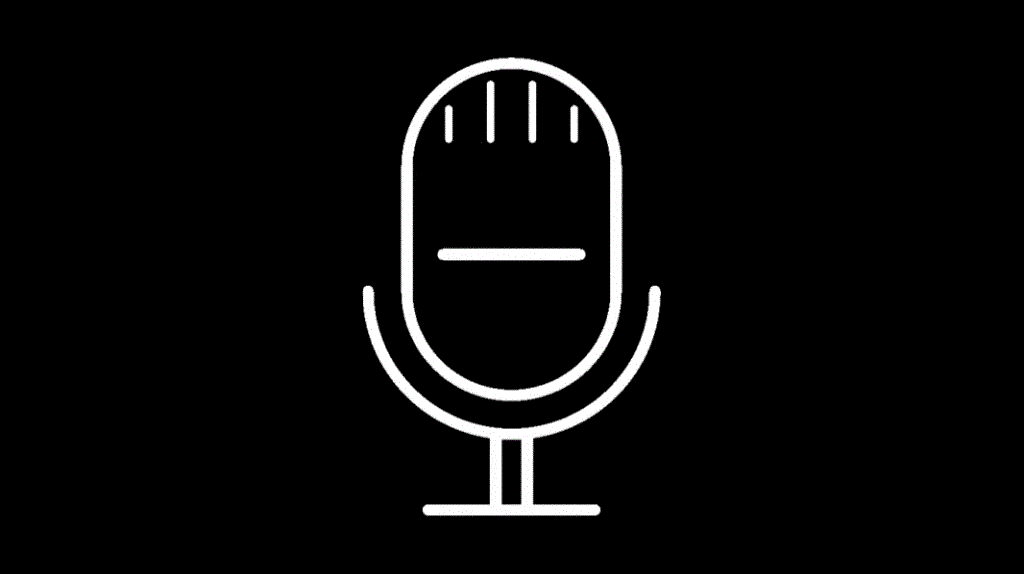
Znano je, da zvočna sporočila ponujajo hitrejši način pogovora kot besedila in vse to pomaga bolje prenesti ton sporočila. Vse glavne storitve za klepetanje ponujajo podporo za glasovne beležke, ki spodbujajo ljudi, da uporabljajo svoj glas namesto besedil, vendar ga Microsoft še ni dodal v Teams.
Inženir ekipe Teams je za UserVoice potrdil, da se storitev že trudi, da bi zvočna sporočila na voljo platformi.
Prenesite aktivni klic med napravami
Medtem ko so nekatere funkcije na seznamu razvile druge storitve, bi ta lahko bila nekaj povsem novega. V objavi na forumu za povratne informacije uporabnikov je uporabnik zahteval možnost prenosa aktivnega klica med napravami, natančneje s telefona na namizje in obratno.
V začetku tega leta je inženir iz ekipe Teams odgovoril na objavo, da je funkcija »Prenesi aktivni klic med napravami« trenutno v delu in bi lahko kmalu prišla v Teams.
Spreminjanje slike ozadja namesto zamegljenosti ozadja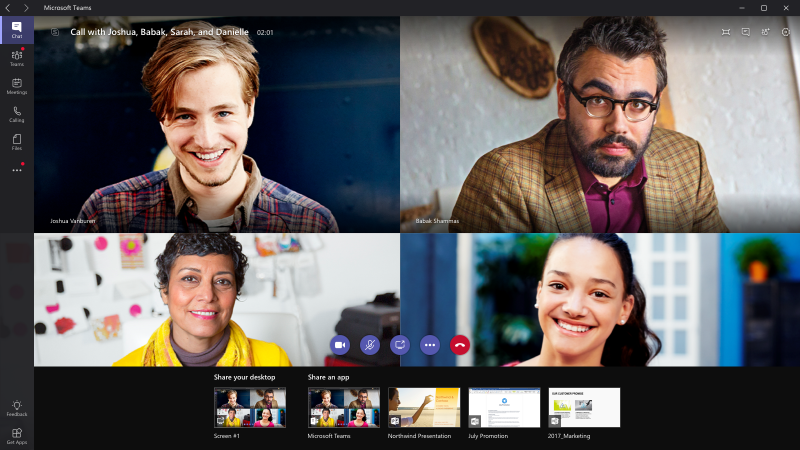
Če niste zadovoljni z ozadjem na videosestanku, ima Teams možnost zamegljenosti ozadja , ki lahko skrije vse, kar je za vami, in naredite, da ste videti jasni. Učinek zamegljenosti ozadja lahko prilagodite s premikanjem po drsniku. Vendar za ozadje ne morete nastaviti druge slike, kot to lahko storite v Cisco Webex in Zoom.
Zahvaljujoč funkciji UserVoice , Teams dela na tem, da ponudi možnost nalaganja slik kot ozadja, namesto da bi ga samo zameglili med video klicem. Glede časovnice izdaje je uradnik ekipe Teams dejal, da bi funkcija »Spremeni sliko ozadja« lahko prišla v storitev za sodelovanje v četrtini.
Uporaba več računov Teams hkrati
Za uporabnike z različnimi računi Office 365 se je težko prijaviti v vse naenkrat. V času pisanja je možnost istočasne uporabe več računov Teams podprta samo v sistemih Android in iOS.
Namizne različice Teams morajo še vedno implementirati funkcijo s funkcijo preklopa najemnikov, čeprav je slednja že na voljo uporabnikom sistema Windows. Inženir, ki se je odzval na UserVoice, je dejal, da bo kmalu prišla podpora za več računov v namizni različici, uporabniki Mac pa bodo dobili tudi hitrejše preklapljanje najemnikov.
Možnost ogleda, kdo je na voljo na kanalu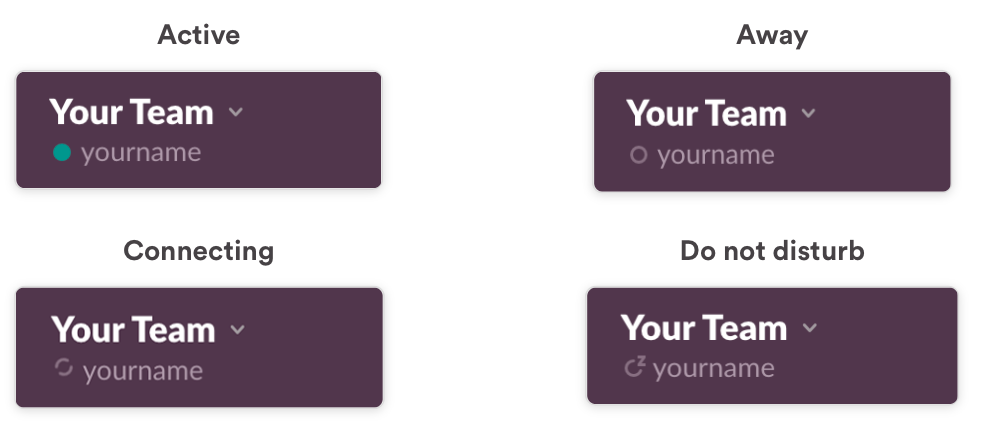
Za razliko od Skypa, Microsoft Teams nima funkcionalnosti, ki bi vam omogočala ogled statusa članov vaše ekipe. To je koristno, saj želite videti, kdo vse je dejaven ali ne v kanalu, da lahko organizirate razprave. Slack na primer ne prikazuje samo zelenih in sivih pik, ko ste na spletu ali nedosegljivi, ampak tudi omogoča članom, da nastavijo status, tako da vaši kolegi vedo, na čem delate in ali lahko odgovorite na sporočila.
Inženir ekipe Teams je odgovoril na zahtevo UserVoice in dejal, da se še vedno dela na zmožnosti ogleda statusa člana in razpoložljivosti znotraj kanala.
Oglejte si ali izvozite seznam uporabnikov, ki so se udeležili sestanka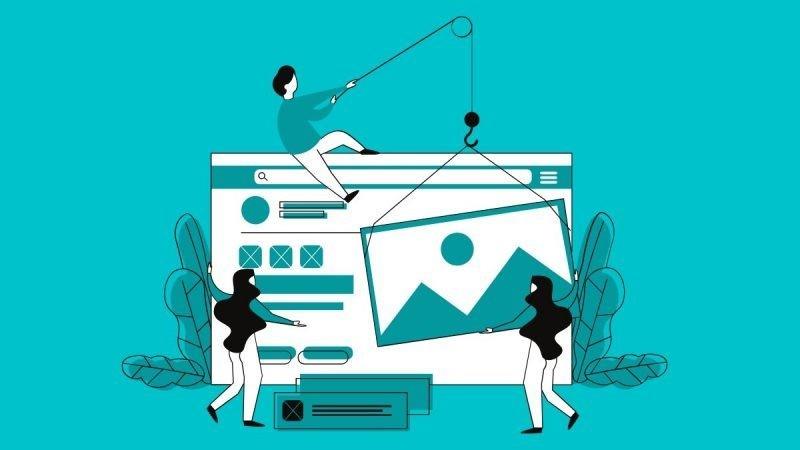
Teams ne ponuja sredstev za prikaz seznama članov, ki so se nedavno udeležili sestanka po koncu sestanka. Čeprav si lahko ogledate dnevnik vseh svojih preteklih sestankov, podrobno poročilo ne vključuje vnosov, starejših od 25.
Potem ko je uporabnik zahteval način za ogled in izvoz seznama udeležencev sestanka in možnost ogleda podrobnosti, kot so časi vstopa in izhoda in trajanje vsakega člana na sestanku, je inženir ekipe Teams odgovoril, da bo storitev kmalu vključila to funkcijo in jo naredila na voljo javnosti.
Uporaba skupinskega koledarja Office 365 v skupinah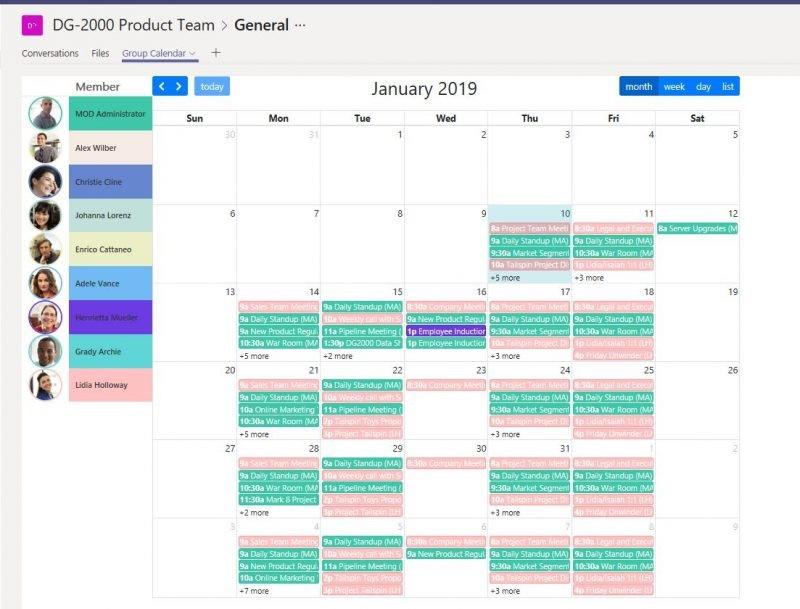
Microsoft bo kmalu omogočil uporabnikom, da vključijo skupinski koledar Office 365 v Teams, tako da bodo člani ekipe lahko dobili vpogled v to, kaj prihaja s skupino. Ko je funkcija implementirana, bi morali imeti možnost klikniti gumb koledarja in si kot eno od možnosti ogledati koledar Office 365.
Integrirajte s centrom za obveščanje sistema Windows 10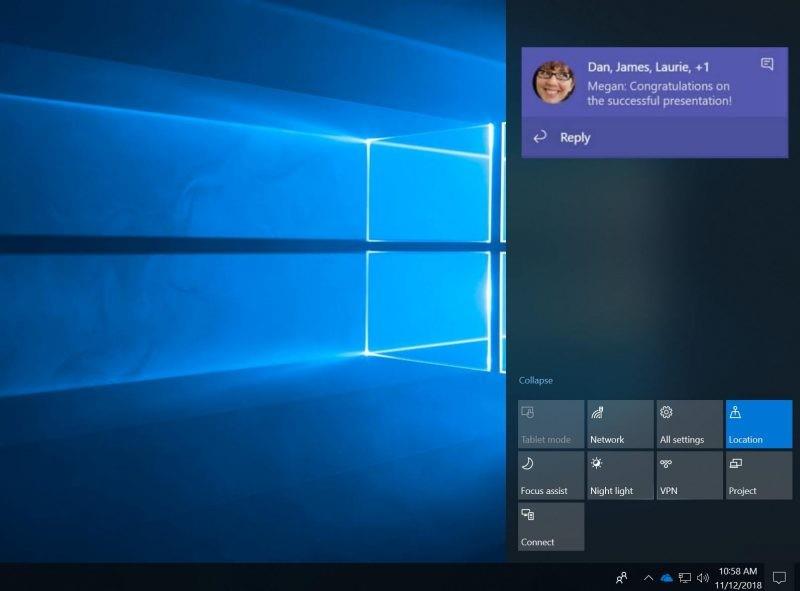
Trenutno Microsoft Teams prikazuje opozorila o novih opravilih, omembah in komentarjih v spodnjem desnem kotu zaslona. Nekateri od nas, ki imajo raje privzeti način prikazovanja obvestil, morda želijo, da se ta opozorila namesto tega prikažejo v centru za obvestila sistema Windows 10.
Ekipa inženirjev Teams pravi, da trenutno preizkuša funkcijo, s katero lahko uporabniki izbirajo med obvestili Teams in obvestili Windows. Če bo takšna funkcija na voljo, si boste kmalu lahko ogledali vsa obvestila ekipe Teams, tako da kliknete ikono akcijskega centra v spodnjem desnem kotu opravilne vrstice.
Ali ste navdušeni nad vsemi prihajajočimi funkcijami, ki naj bi prispele v Microsoft Teams? Kateri od njih bi vam lahko bil najbolj koristen? Sporočite nam v spodnjih komentarjih.
Vaše Bluetooth slušalke ne delujejo z Microsoft Teams? V tem priročniku vam dobro pokažem najboljše metode, ki lahko odpravijo to težavo.
Microsoft Teams ne deluje po vsem svetu z napakami 500 ali 503. Podjetje je uradno priznalo težavo in dela na popravku.
Če želite popraviti mikrofon Microsoft Teams, ki ne deluje, preverite nastavitev zasebnosti mikrofona, nato onemogočite samodejni zagon Skypea in zaženite orodje za odpravljanje težav z zvokom.
Možnost izpiranja sestankov in klicev v več oken prihaja v Teams
Microsoft Teams je ponovno podaljšal začasno zvišanje omejitve za dogodke v živo, ki podpirajo 20.000 uporabnikov, do julija 2021.
Amazon in Slack sta se združila, da bi razširila svojo bazo poslovnih strank. Slack bo uporabljal več virov v oblaku AWS.
Če imate napravo ARM64, potem vedite, da Microsoft končno dela na optimizaciji prepotrebne delovne aplikacije za to arhitekturo.
Microsoft Teams bo razvijalcem dodal podporo za kamero in GPS. Ekipe prav tako povečajo število hkratnih videoposnetkov na sestankih. Preberi več.
Če želite prenesti posnetke Microsoft Teams, najprej predvajajte posnetek sestanka v Stream in nato kliknite Prenesi video na portalu Microsoft Stream.
Če zaslon skupne rabe Microsoft Teams ne deluje v Macu, poskusite urediti varnostna dovoljenja, izberite NetAuthAgent v Nadzorniku dejavnosti ali posodobite aplikacijo.
Tudi če ni dejanske možnosti za onemogočanje opravilne vrstice za nadzor srečanja Teams, počakajte, da se samodejno skrije sproži, ali uporabite orodje za izrezovanje, da naredite boljše posnetke zaslona.
Relativno preprosto je ustvariti ekipo v Microsoft Teams in upravljati člane ekipe. Za podrobna navodila si oglejte vodnike.
Vaš spojnik izvaja staro konfiguracijsko sporočilo v programu Microsft Teams, je lahko težavno, vendar obstaja način, da to popravite.
Če naletite na težave pri prenosu datotek iz Microsoft Teams, morate preveriti naš hitri vodnik, da odpravite to težavo.
Microsoft Teams je med prednostne naloge za prihodnje posodobitve označil visoko porabo CPE in uporabnike spodbuja, da posredujejo povratne informacije.
Če želite integrirati funkcije Microsoft Teams v Slack in obratno, boste morali vedeti o več spletnih storitvah.
Microsoft je sodeloval s Power Virtual Agents, platformo za klepetalnice z nizko kodo. To bo olajšalo razvoj klepetalnih robotov v Microsoft Teams. Preberi več.
Microsoft je izboljšal tok sodelovanja vsebine med Sharepointom in Teams ter prinesel nove funkcije.
Konfiguriranje načrtov klicev, preverjanje nastavitev klicev ali zagotavljanje internetne povezave so izvedljive rešitve, ko klici Microsoft Teams ne zvonijo.
Če se sprašujete, kako zamegliti ozadje v programu Microsoft Teams, si oglejte to objavo, ki vsebuje dodatne podrobnosti za možnost zamegljenega ozadja Teams.
Ko delate stran od svoje mize, lahko dostopate do računalnika s povezavo Windows Remote Desktop Connection. Z dohodnimi povezavami z oddaljenim namizjem. Naša navodila vam pomagajo pri konfiguraciji in optimizaciji povezave.
Se sprašujete, zakaj prejemate sporočila v svojem Messengerju, tudi ko ste izklopili svoj Messenger? Preberite to, če želite izvedeti razlog.
Osnovni vodnik za povezovanje z brezžičnim zaslonom v operacijskem sistemu Windows 10. Enostavni koraki in rešitve za težave.
Spremenljivke okolja v Windows 10 so ključne za konfiguracijo aplikacij. Naučite se, kako jih učinkovito urediti in dodati.
Precej preprosto je pridobiti vašo e-pošto iz računa Gmail, ne glede na to, ali je bila shranjena za kasnejšo uporabo ali poslana pomotoma. Preberite članek, če želite izvedeti korake, ki prikazujejo obnovitev na namizju in v mobilni aplikaciji.
Ali menite, da vaše aplikacije v telefonu niso varne? Iščete način za zaklepanje Facebook Messengerja? Preberite članek, če želite izvedeti, kako vstavite geslo v Messenger.
Kako odblokirati nekoga na Facebooku in Facebook Messengerju. Prijavite se v svoj račun Facebook, na mobilnem ali namiznem računalniku, pojdite v Nastavitve> Blokiranje. Kliknite Odblokiraj.
Medtem ko bo televizor verjetno dobro deloval brez internetne povezave, če imate kabelsko naročnino, so ameriški uporabniki začeli preklopiti na spletno
Tako kot v resničnem svetu se bodo vaše stvaritve v igri Sims 4 sčasoma postarale in umrle. Simčki se naravno starajo skozi sedem življenjskih obdobij: dojenček, malček, otrok, najstnik,
Obsidian ima več vtičnikov, ki vam omogočajo oblikovanje zapiskov ter uporabo grafov in slik, da jih naredite bolj smiselne. Čeprav so možnosti oblikovanja omejene,











![Vaš priključek uporablja staro konfiguracijo [Celoten vodnik] Vaš priključek uporablja staro konfiguracijo [Celoten vodnik]](https://blog.webtech360.com/resources3/images10/image-339-1008190117267.jpg)















